Можно использовать возможности операционной системы и выполнять поиск с помощью ее инструментов. Но эти поисковые возможности довольно низкие, и результативность поиска невелика. Лучше использовать специализированные программы, предоставляющие более широкие возможности и существенно более высокие результаты. И здесь нельзя не обратить внимания на программу, которую предлагает Яндекс. Этот бесплатный программный продукт называется Персональный поиск Яндекса (рис. 4.14) — специальная программа, которую можно установить на компьютере и осуществлять с ее помощью полнотекстовый поиск с учетом морфологии русского языка по файлам разных форматов.
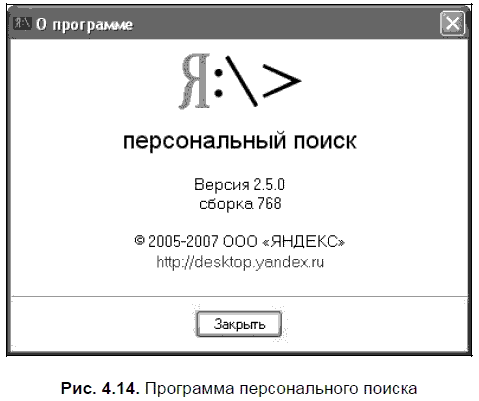
Программа основана на коде, который применяется в поисковой системе Яндекса. Искать на компьютере теперь можно с использованием всех имеющихся у вас навыков поиска в Интернете и с учетом всех возможностей формирования поисковых запросов, которые применяются на Яндексе. Полнотекстовый поиск обеспечивает поиск по файлам различных форматов — DOC, XLS, PPT, PDF, SWF, HTML, TXT, музыкальным файлам MP3, почтовым базам Outlook, Outlook Express, The Bat! Mozilla Thunderbird, временным файлам (кешам) трех наиболее популярных браузеров — Internet Explorer, Mozilla Firefox и Opera, файловым архивам.
Если до выхода этого (бесплатного, как было сказано) продукта Яндекс предлагал поисковые решения для веб-мастеров ^^^^.Server), для поиска по статическим наборам данных (Яндекс. Publisher) и для разработчиков (Яндекс. SDK), то теперь появилось решение и для обычных пользователей, не требующее от них никаких специальных знаний, да и доступа к Интернету тоже.
4.3.1. Установка программы
Скачать программу может любой пользователь, подключающийся к Сети даже по обычному модему — размер дистрибутива последней версии немногим больше 4 Мбайт. В документации на программу ничего не говорится о том, необходимо ли закрывать какие-либо приложения перед установкой, а вот для нормального индексирования даже необходимо, чтобы были запущены приложения Outlook и Thunderbird, чьи базы индексируются, только если эти приложения работают.
Установка программы много времени не занимает. Время будет расходоваться позже, когда вы запустите процесс первоначального индексирования. На мой взгляд, наиболее корректный вариант заключается в установке программы, перезагрузке системы и запуску индексирования только после перезагрузки. Нежелательно начинать процесс индексирования так, как предлагается программой — немедленно после установки. В некоторых случаях возможно зависание компьютера.
4.3.2. Настройка
Итак, программа установлена, компьютер перезагружен. С помощью меню Пуск | Все программы | Яндекс | Персональный поиск запустите программу. После запуска она разместится в панели программ. По правой кнопке мыши откроется меню, в котором вам надо выбрать пункт Настроить.
Настроек немного — всего три вкладки: Где искать, Типы файлов, Прочие настройки.
Вкладка Где искать
На вкладке Где искать разместился аналог проводника Windows, но он несколько расширен (рис. 4.15). От проводника здесь пункт Мой компьютер, через который вы можете отметить любые логические диски или разделы на них. Остальные пункты этого проводника напрямую связаны с расширенными возможностями программы.
Расширения напрямую зависят от программ, установленных на вашем компьютере (в процессе установки Персональный поиск собирает эту информацию и учитывает в дальнейшей работе). Таким образом, в дополнение к обычному проводнику могут быть добавлены ветви Internet Explorer, FireFox (ветка будет добавлена при наличии установленной версии, но доступна для индексирования будет только при запущенной программе), Outlook (аналогично FireFox), Outlook Express, The Bat! (индексирование почты этих двух программ не зависит от того, запущены они или нет), а также другие браузеры и почтовые клиенты.
По словам менеджера проекта Александра Быкова, после выхода первой версии программы персонального поиска больше всего было обращений с просьбой добавить возможность поиска по базе популярного почтового клиента Mozilla Thunderbird. Теперь при установленном клиенте одна из веток будет соотноситься с его папками. Последнее же добавление было связано с поддержкой поиска по почтовым базам другого популярного клиента — The Bat!
Для выбора логического диска или его раздела выберите и отметьте его. Так же, как и в отношении дисков и папок, вы можете установить или снять отметки для каждого доступного приложения, чтобы программа знала, чьи файлы ей придется индексировать. Для почтовых программ, кроме этого, вы можете выбрать отдельные почтовые ящики и даже папки в этих ящиках (так, к примеру, обстоит дело с The Bat! — можно сразу исключить из процесса индексирования папки для удаленных писем).
Хотя в проводнике показаны все логические диски, не советую для индексирования выбирать логические диски для съемных носителей. Причин несколько — в момент индексирования носитель в устройстве может отсутствовать, а при повторных процессах вместо проиндексированного носителя может оказаться совсем другой.
Примечание
Если вы пользуетесь программой Персональный поиск Яндекса уже давно и не обновляли установленную версию, рекомендую вам это сделать.
Последние обновления (по состоянию на конец 2006 года) включали возможность индексирования почтовых сообщений The Bat! файловых архивов, новых типов файлов.
На тот случай, если вы уже после установки Персонального поиска устанавливали или переустанавливали одну из следующих программ — Firefox, Thunderbird или The Bat! для корректной работы поиска необходимо воспользоваться кнопкой Переустановить расширения вкладки Где искать. После выполнения этой операции Персональный поиск сможет выполнять индексирование данных, связанных с названными программами.
Вкладка Что искать
Что можно сказать на это? Разве что повторить знаменитое изречение Козьмы Пруткова "Нельзя объять необъятное". На эту тему можно поспорить и сказать, что современные компьютеры настолько быстры, что могут проиндексировать и найти все, что на них есть. Могут. Вопрос в другом — а нужно ли это делать? Нужно ли включать в число индексируемых файлы всех типов, поддерживаемых Персональным поиском? Поэтому на втором шаге настройки, когда необходимо выбрать типы файлов, которые будут индексироваться, постарайтесь выбрать все, что необходимо, но ничего лишнего. Если у вас на компьютере ограниченное и постоянное количество музыкальных файлов, следует ли включать их в список для индексирования? Аналогично и по отношению к другим типам.
Но вернемся ко второй вкладке, на которой вам и предстоит сделать такой выбор. Все поддерживаемые типы файлов разбиты на 5 групп (рис. 4.16):
□ Текстовые документы;
□ Документы Microsoft Office;
□ Аудио;
□ Архивы;
□ Другие форматы.
К текстовым документам разработчики отнесли файлы в формате Adobe PDF, DjVu, архивированные веб-страницы (MHT). Не говоря уже о форматах TXT, HTML и др. Из офисных продуктов поддерживаются файлы, созданные с помощью MS Word, Excel, Power Point.
Среди музыкальных файлов, которые могут индексироваться, как обязательный включен наиболее популярный формат MP3, но впервые среди аналогичных программ персонального поиска поддерживается и формат OGG, являющийся некоммерческим вариантом MP3.
Среди архивов поддерживаются лишь два формата, наиболее распространенных — Zip и Rar, а среди прочих форматов присутствует формат CHM, соответствующий компилированным файлам документации и справок.